Générer des images Flash avec Gemini 2.5 : Guide pour des résultats optimaux
Comment obtenir les meilleurs résultats avec la génération d’images Gemini 2.5 Flash
28 AOÛT 2025
Philipp Schmid Ingénieur, Relations Développeurs
Logan Kilpatrick Chef de produit, Groupe
Alisa Fortin Chef de produit

Gemini 2.5 Flash Image est notre dernier modèle multimodal natif, le plus rapide et le plus efficace. Ce qui rend Gemini 2.5 Flash unique, c’est son architecture multimodale native. Il a été entraîné dès le départ pour traiter le texte et les images en une seule étape unifiée. Cela permet des capacités puissantes au-delà de la simple génération d’images, telles que l’édition conversationnelle, la composition multi-images et le raisonnement logique sur le contenu des images.
Voici les principales choses que vous pouvez faire :
-
Texte vers image : Générez des images de haute qualité à partir de descriptions textuelles simples ou complexes.
-
Image + texte vers image (édition) : Fournissez une image et utilisez des invites textuelles pour ajouter, supprimer ou modifier des éléments, changer le style ou ajuster les couleurs.
-
Multi-images vers image (composition et transfert de style) : Utilisez plusieurs images d’entrée pour composer une nouvelle scène ou transférer le style d’une image à une autre.
-
Raffinement itératif : Engagez une conversation pour affiner progressivement votre image sur plusieurs tours, en apportant de petits ajustements.
-
Rendu de texte : Générez des images contenant un texte clair et bien placé, idéal pour les logos, les diagrammes et les affiches.
Ce guide vous apprendra comment rédiger des invites et fournir des instructions pour obtenir de meilleurs résultats avec Gemini 2.5 Flash. Tout commence par un principe fondamental :
Décrivez la scène, ne vous contentez pas de lister des mots clés. Le point fort du modèle est sa compréhension approfondie du langage. Un paragraphe narratif et descriptif produira presque toujours une image meilleure et plus cohérente qu’une simple liste de mots déconnectés. Vous pouvez essayer ceci avec le code de la documentation officielle ou commencer à créer directement dans Google AI Studio.
Création d’images à partir de texte
La façon la plus courante de générer une image consiste à décrire ce que vous voulez voir.
1. Scènes photoréalistes
Pour des images réalistes, pensez comme un photographe. La mention des angles de caméra, des types d’objectifs, de l’éclairage et des détails fins guidera le modèle vers un résultat photoréaliste.
Modèle :
Une [type de prise de vue] photoréaliste de [sujet], [action ou expression], située dans [environnement]. La scène est éclairée par [description de l’éclairage], créant une atmosphère [ambiance]. Prise avec un [détails de l’appareil photo/de l’objectif], en mettant l’accent sur [textures et détails clés]. L’image doit être au format [ratio d’aspect].
Exemple d’invite :
Un portrait rapproché photoréaliste d’un céramiste japonais âgé, avec des rides profondes marquées par le soleil et un sourire chaleureux et entendu. Il examine attentivement un bol à thé fraîchement verni. Le décor est son atelier rustique et ensoleillé. La scène est éclairée par une douce lumière dorée du soir filtrant par une fenêtre, soulignant la fine texture de l’argile. Prise avec un objectif portrait 85 mm, ce qui donne un arrière-plan flou (bokeh). L’ambiance générale est sereine et magistrale. Orientation portrait verticale.
Exemple de sortie :

Un portrait rapproché photoréaliste d’un céramiste japonais âgé…
2. Illustrations et autocollants stylisés
Pour créer des autocollants, des icônes ou des éléments pour vos projets, soyez explicite sur le style et n’oubliez pas de demander un arrière-plan blanc si vous en avez besoin.
Modèle :
Un autocollant [style] d’un [sujet], présentant [caractéristiques clés] et une [palette de couleurs]. Le design doit avoir [style de ligne] et [style d’ombrage]. L’arrière-plan doit être blanc.
Exemple d’invite :
Un autocollant de style kawaii d’un panda roux heureux portant un petit chapeau en bambou. Il grignote une feuille de bambou verte. Le design présente des contours nets et audacieux, un cell-shading simple et une palette de couleurs vives. L’arrière-plan doit être blanc.
Exemple de sortie :

Un autocollant de style kawaii d’un panda roux heureux…
3. Texte précis dans les images
Gemini 2.5 Flash Image peut restituer du texte dans les images. Soyez clair sur le texte exact que vous souhaitez, décrivez le style de police et définissez la conception générale.
Modèle :
Créez un [type d’image] pour [marque/concept] avec le texte “[texte à restituer]” dans une [style de police]. Le design doit être [description du style], avec une [palette de couleurs].
Exemple d’invite :
Créez un logo moderne et minimaliste pour un café appelé « The Daily Grind ». Le texte doit être dans une police sans empattement, propre et audacieuse. Le design doit comporter une icône simple et stylisée d’un grain de café intégrée de manière transparente au texte. La palette de couleurs est noir et blanc.
Exemple de sortie :

Créez un logo moderne et minimaliste pour un café appelé « The Daily Grind »…
4. Maquettes de produits et photographie commerciale
Créez des photos de produits nettes et professionnelles pour le commerce électronique, la publicité ou l’image de marque.
Modèle :
Une photographie de produit en haute résolution, éclairée en studio, d’une [description du produit] sur une [surface/description de l’arrière-plan]. L’éclairage est une [configuration d’éclairage, par exemple, configuration à trois boîtes à lumière] pour [objectif d’éclairage]. L’angle de caméra est un [type d’angle] pour mettre en valeur [caractéristique spécifique]. Ultra-réaliste, avec une mise au point nette sur [détail clé]. [Ratio d’aspect].
Exemple d’invite :
Une photographie de produit en haute résolution, éclairée en studio, d’une tasse à café en céramique minimaliste noire mate, présentée sur une surface en béton poli. L’éclairage est une configuration à trois boîtes à lumière conçue pour créer des reflets doux et diffus et éliminer les ombres dures. L’angle de caméra est un plan légèrement surélevé à 45 degrés pour mettre en valeur ses lignes épurées. Ultra-réaliste, avec une mise au point nette sur la vapeur qui s’élève du café. Image carrée.
Exemple de sortie :

Une photographie de produit en haute résolution, éclairée en studio, d’une tasse à café en céramique minimaliste…
5. Design minimaliste et espace négatif
Créez des arrière-plans pour les sites Web, les présentations ou les supports marketing où vous prévoyez de superposer du texte.
Modèle :
Une composition minimaliste mettant en vedette un seul [sujet] positionné dans le [bas à droite/haut à gauche/etc.] du cadre. L’arrière-plan est une vaste toile [couleur] vide, créant un espace négatif important. Éclairage doux et subtil. [Ratio d’aspect].
Exemple d’invite :
Une composition minimaliste mettant en vedette une seule feuille d’érable rouge délicate positionnée en bas à droite du cadre. L’arrière-plan est une vaste toile blanc cassé vide, créant un espace négatif important pour le texte. Éclairage doux et diffus en haut à gauche. Image carrée.
Exemple de sortie :

Une composition minimaliste mettant en vedette une seule feuille d’érable rouge délicate…
6. Art séquentiel (case de bande dessinée/storyboard)
Créez des récits visuels convaincants, case par case, idéal pour développer des storyboards, des bandes dessinées ou toute forme d’art séquentiel en vous concentrant sur des descriptions de scènes claires.
Modèle :
Une seule case de bande dessinée dans un style [style artistique]. Au premier plan, [description et action du personnage]. En arrière-plan, [détails du décor]. La case comporte une [case de dialogue/légende] avec le texte “[Texte]”. L’éclairage crée une ambiance [ambiance]. [Ratio d’aspect].
Exemple d’invite :
Une seule case de bande dessinée dans un style artistique granuleux et noir, avec des encres noir et blanc à fort contraste. Au premier plan, un détective en trench-coat se tient sous un réverbère vacillant, la pluie lui mouillant les épaules. En arrière-plan, le néon d’un bar désolé se reflète dans une flaque d’eau. Une case de légende en haut indique « La ville était un endroit difficile pour garder des secrets ». L’éclairage est dur, créant une ambiance dramatique et sombre. Paysage.
Exemple de sortie :

Une seule case de bande dessinée dans un style artistique granuleux et noir…
Modification d’images avec du texte
C’est là que la multimodalité de Gemini 2.5 Flash Image brille vraiment. Vous pouvez fournir une ou plusieurs images ainsi que vos invites textuelles pour l’édition, la composition et le transfert de style.
1. Édition d’images : ajout et suppression d’éléments
Fournissez une image et décrivez simplement le changement que vous souhaitez. Le modèle analysera le style, l’éclairage et la perspective de l’image originale pour rendre la modification naturelle et maintenir la cohérence des caractères entre une série d’images.
Modèle :
En utilisant l’image fournie de [sujet], veuillez [ajouter/supprimer/modifier] [élément] à/de la scène. Assurez-vous que le changement est [description de la manière dont le changement doit s’intégrer].
Exemple d’invite :
En utilisant l’image fournie de mon chat, veuillez ajouter un petit chapeau de sorcier tricoté sur sa tête. Faites en sorte qu’il ait l’air confortable et qu’il corresponde à la lumière douce de la photo.
Exemple d’entrée et de sortie :
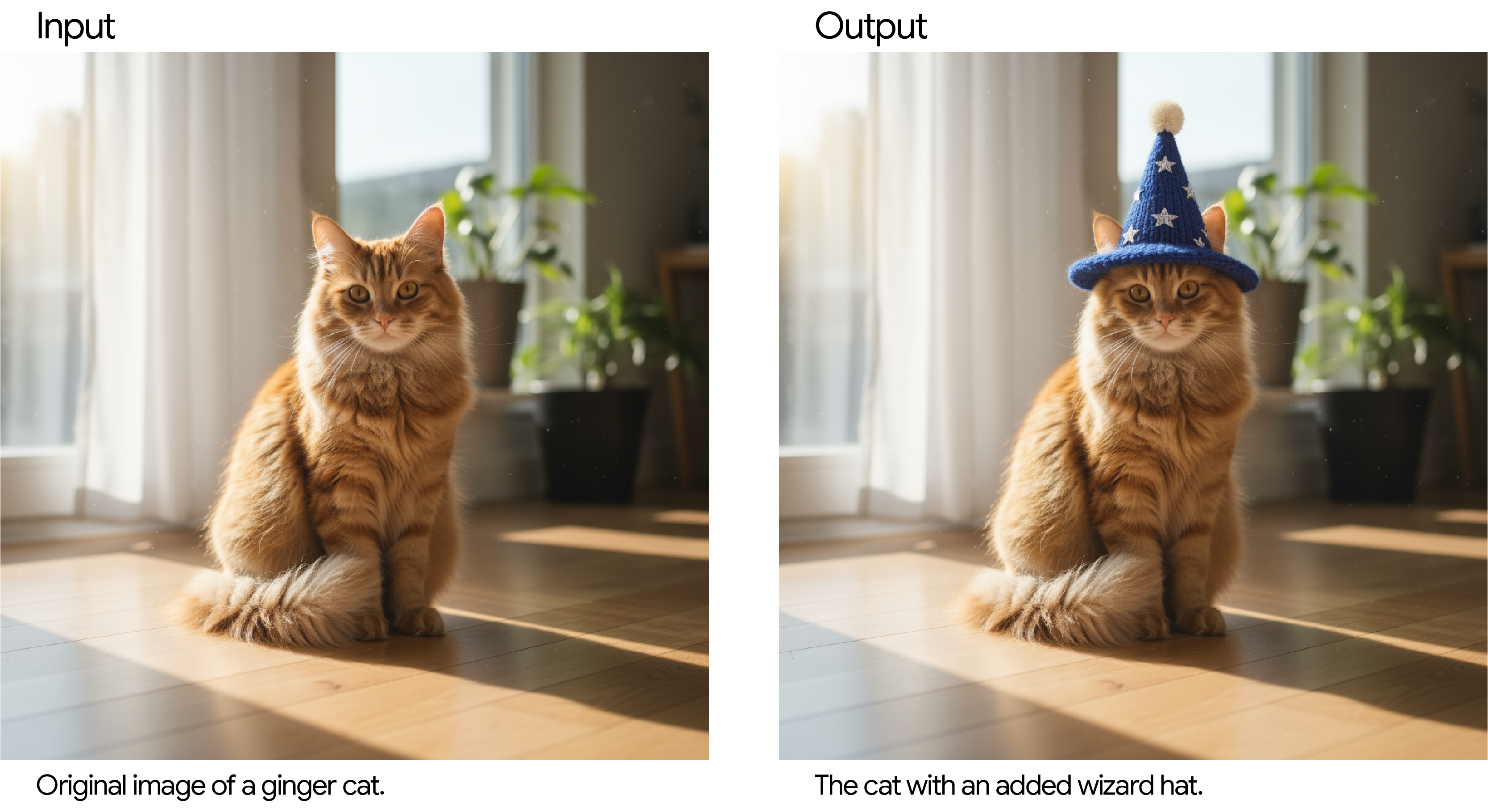
2. Inpainting : édition d’une zone spécifique
Vous pouvez dire de manière conversationnelle à Gemini 2.5 Flash Image de modifier uniquement une partie d’une image tout en laissant le reste complètement intact.
Modèle :
En utilisant l’image fournie, changez uniquement l’[élément spécifique] en [nouvel élément/description]. Gardez tout le reste de l’image exactement identique, en préservant le style, l’éclairage et la composition originaux.
Exemple d’invite :
En utilisant l’image fournie d’un salon, changez uniquement le canapé bleu pour un canapé Chesterfield en cuir brun vintage. Gardez le reste de la pièce, y compris les coussins du canapé et l’éclairage, inchangés.
Exemple d’entrée et de sortie :
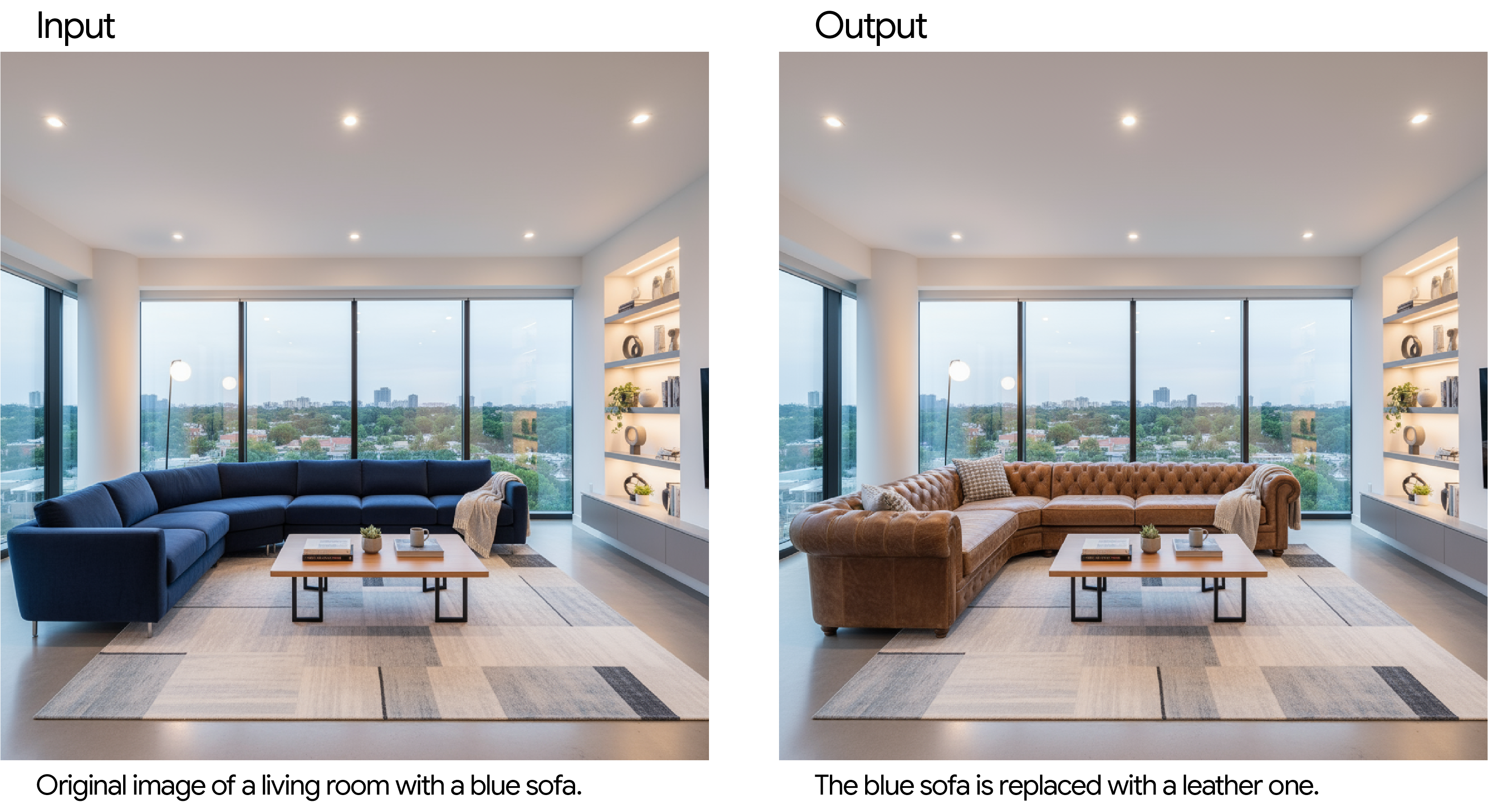
3. Transfert de style
Fournissez une photo et demandez au modèle de recréer son contenu dans un style ou un mouvement artistique spécifique.
Modèle :
Transformez la photographie fournie de [sujet] dans le style artistique de [artiste/style artistique]. Préservez la composition originale, mais rendez-la avec [description des éléments stylistiques].
Exemple d’invite :
Transformez la photographie fournie d’une rue de ville moderne la nuit dans le style artistique de « La Nuit étoilée » de Vincent van Gogh. Préservez la composition originale des bâtiments et des voitures, mais rendez tous les éléments avec des coups de pinceau tourbillonnants et impastos et une palette dramatique de bleus profonds et de jaunes vifs.
Exemple d’entrée et de sortie :

4. Composition avancée : combinaison de plusieurs images
Fournissez plusieurs images comme contexte pour créer une toute nouvelle scène composite. C’est parfait pour les maquettes de produits ou les collages créatifs.
Modèle :
Créez une nouvelle image en combinant les éléments des images fournies. Prenez l’[élément de l’image 1] et placez-le avec/sur l’[élément de l’image 2]. L’image finale doit être une [description de la scène finale].
Exemple d’invite :
Créez une photo de mode professionnelle pour le commerce électronique. Prenez la robe bleue à fleurs de la première image et laissez la femme de la deuxième image la porter. Générez un plan réaliste en pied de la femme portant la robe, avec l’éclairage et les ombres ajustés pour correspondre à un environnement extérieur.
Exemple d’entrée et de sortie :

Bonnes pratiques
Au fur et à mesure que vous construisez, voici d’autres conseils pour travailler avec la génération d’images :
-
Soyez hyper-spécifique : Plus vous fournissez de détails, plus vous avez de contrôle. Au lieu de « armure fantastique », décrivez-la : « armure de plaque elfique ornée, gravée de motifs en feuilles d’argent, avec un col haut et des épaulières en forme d’ailes de faucon ».
-
Corrigez les dérives de cohérence des caractères : Si vous remarquez que les traits d’un personnage commencent à dériver après de nombreuses modifications itératives, vous pouvez redémarrer une nouvelle conversation avec une description détaillée pour conserver la cohérence.
-
Fournissez le contexte et l’intention : Expliquez le but de l’image. Par exemple, « Créer un logo pour une marque de soins de la peau haut de gamme et minimaliste » donnera de meilleurs résultats que simplement « Créer un logo ».
-
Itérez et affinez : Ne vous attendez pas à une image parfaite du premier coup. Utilisez la nature conversationnelle du modèle pour apporter de petits changements. Faites un suivi avec des invites comme : « C’est super, mais pouvez-vous rendre l’éclairage un peu plus chaud ? » ou « Gardez tout pareil, mais changez l’expression du personnage pour qu’il soit plus sérieux. »
-
Utilisez des « invites négatives sémantiques » : Au lieu de dire « pas de voitures », décrivez la scène souhaitée de manière positive : « une rue vide et déserte sans aucun signe de circulation ».
-
Rapports hauteur/largeur : Lors de la modification, Gemini 2.5 Flash Image préserve généralement le rapport hauteur/largeur de l’image d’entrée. Si ce n’est pas le cas, soyez explicite dans votre invite : « Mettez à jour l’image d’entrée… Ne changez pas le rapport hauteur/largeur d’entrée. » Si vous téléchargez plusieurs images avec des rapports hauteur/largeur différents, le modèle adoptera le rapport hauteur/largeur de la dernière image fournie. Si vous avez besoin d’un ratio spécifique pour une nouvelle image et que l’invite ne le produit pas, la meilleure pratique consiste à fournir une image de référence avec les dimensions correctes dans le cadre de votre invite.
-
Contrôlez la caméra : Utilisez un langage photographique et cinématographique pour contrôler la composition. Des termes comme
plan grand angle,plan macro,perspective à angle bas,objectif portrait 85 mmetangle hollandaisvous donnent un contrôle précis sur l’image finale.
Limitations
Alors que nous continuons à développer et à améliorer nos modèles, nous pensons qu’il est important d’être transparent sur les